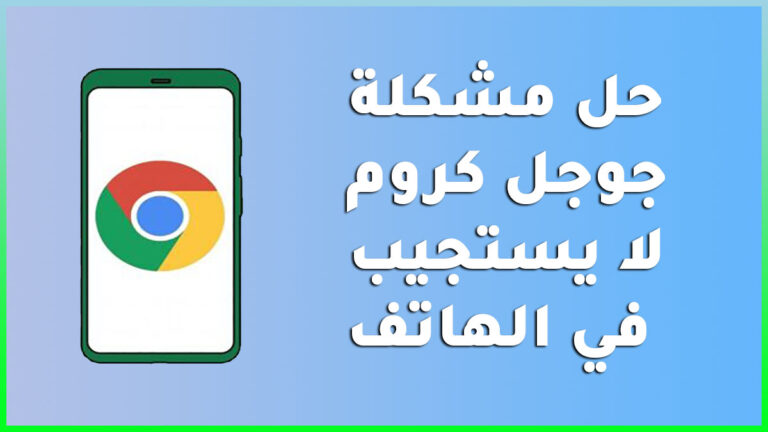10 طرق لإصلاح فشل تثبيت تحديث نظام أندرويد
هذه المقالة حول كيفية إصلاح فشل تثبيت تحديث نظام أندرويد.
هل قمت بتحديث هاتف أندرويد الخاص بك مؤخرًا وبدأ في خلق مشكلة لك؟
أقصد أن أقول، هل تواجه خطأ “فشل تثبيت تحديث أندرويد” أو خطأ “تعذر تثبيت مشكلة التحقق من تحديث النظام”؟
هل أنت قلق بشأن ما يجب فعله وكيفية لإصلاح فشل تثبيت تحديث نظام أندرويد ؟
أنت تعلم بالفعل أن جوجل لديها نظام تشغيل يسمى Android Pie (9.0) والعديد من الأنظمة الأخرى. يحتوي على العديد من الميزات الفريدة التي يمكن للمستخدمين الوصول إليها على هواتفهم.
على الرغم من أن هذا التحديث يأتي مع الكثير من الميزات المتقدمة ، إلا أنه يواجه مشكلة في نفس الوقت. أبلغ العديد من المستخدمين أنهم واجهوا خطأ ” عدم تثبيت تحديث نظام أندرويد” على أجهزتهم.
في الواقع ، أبلغ الكثير منهم أنهم تلقوا الخطأ ” لن يتم تنزيل تحديث نظام أندرويد” أثناء تحديث هواتفهم إلى أحدث إصدار.
لذلك إذا كنت تواجه “مشكلة تثبيت تحديث أندرويد” ، فهذه المدونة تناسبك. سأقدم لك هنا بعض أفضل الطرق لحل لإصلاح فشل تثبيت تحديث نظام أندرويد.
إصلاح فشل تثبيت تحديث نظام أندرويد

هناك العديد من الحلول التي يمكنك القيام بها لإصلاح فشل تثبيت تحديث نظام أندرويد:
الحل 1: فرض إعادة تشغيل هاتفك لإصلاح فشل تثبيت تحديث نظام أندرويد
ستكون إعادة تشغيل القوة فكرة جيدة عندما تواجه مشكلة في النظام. سيؤدي هذا إلى إغلاق جميع العمليات التي تعمل بشكل مفاجئ. سيؤدي هذا إلى إزالة أي خلل بسيط قد يكون مسؤولاً عن مشكلتك.
كما تعلم ، تأتي هواتف أندرويد بإصدارات مختلفة . يمكن أن تختلف عملية إعادة تشغيل القوة وفقًا للطراز. عادةً ما يؤدي الضغط على زر الطاقة وأحد أزرار الصوت في نفس الوقت إلى القيام بالخدعة.
في ما يلي ما يجب عليك فعله مع مختلف الشركات المصنعة:
إليك ما تفعله على هواتف Samsung:
- اضغط مع الاستمرار على زري خفض الصوت والطاقة
- اتركه عند إعادة تشغيل هاتف أندرويد
جوجل بيكسل:
- ضع إصبعك على زر التشغيل لمدة 30 ثانية تقريبًا
- اتركه عندما يبدأ الهاتف مرة أخرى
ال جي:
- ضع إصبعك على زري التشغيل وخفض الصوت
- اتركه عندما يبدأ هاتفك المحمول
HTC:
- استمر في الضغط على زري خفض الصوت والطاقة
- حررها عند إعادة تشغيل هاتفك

الحل 2: تحقق من اتصال الإنترنت لإصلاح فشل تثبيت تحديث نظام أندرويد
قد يكون اتصالك بالإنترنت غير مكتمل. اقترب أكثر من جهاز التوجيه الخاص بك أو قم بتشغيل البيانات الخلوية.
يمكنك محاولة الاتصال بجهاز توجيه آخر أيضًا. ومع ذلك ، لا يمتلك معظم الأشخاص أكثر من جهاز توجيه واحد. لماذا لا تقوم بتبديل نقطة اتصال المحمول على جهاز آخر ثم الاتصال بها؟
هذا ما تفعله:
- احصل على جهاز أندرويد آخر ثم اسحب لأسفل لفتح لوحة الإشعارات الخاصة به
- قم بتشغيل البيانات الخلوية ونقطة الاتصال
- احصل على هاتفك الذكي ثم اتصل بنقطة الاتصال التي أنشأتها للتو
الحل 3: قم بإزالة بطاقة SIM الخاصة بك لإصلاح فشل تثبيت تحديث نظام أندرويد
على الرغم من أن هذه الحيلة لم تنجح معي ، فأنا أعرف العديد من المستخدمين الذين حالفهم الحظ معها. قم بإزالة بطاقة SIM ثم إعادة إدخالها. سيساعدك هذا إذا كان هاتفك غير قادر على الاتصال بشبكة مشغل شبكة الجوال.
ببساطة:
- قم بإيقاف تشغيل هاتفك المحمول
- احصل على أداة إخراج SIM أو دبوس ثم قم بإزالة علبة SIM الخاصة بك
- أخرج بطاقة SIM الخاصة بك ثم انفخ الدرج للتخلص من أي غبار
- أعد إدخال البطاقة مرة أخرى
عند إعادة تشغيل هاتفك ، يجب أن يختفي خطأ فشل تحديث أندرويد.
الحل 4: حرر مساحة التخزين الخاصة بك لإصلاح فشل تثبيت تحديث نظام أندرويد
ترقية نظام التشغيل الخاص بك يعني تنزيل ملف برنامج ثابت جديد. اعتمادًا على التحديث ، قد يكون الملف كبيرًا. سيظهر خطأ فشل التحديث إذا لم يكن لديك مساحة تخزين كافية.
قم بإلغاء تثبيت جميع التطبيقات التي لم تعد تستخدمها. احذف أي ملفات APK وملفات قديمة أثناء تواجدك بها.
إليك كيفية حذف التطبيق:
- افتح درج التطبيق
- ابحث عن التطبيق الذي تريد التخلص منه
- اضغط لفترة طويلة عليه
- انقر فوق إلغاء التثبيت
- انقر فوق حذف للتأكيد
إليك كيفية حذف الملفات:
- افتح تطبيق الملفات
- انتقل إلى المجلد الذي تم تخزين الملف المعني
- انقر فوق حذف
الحل 5: مسح ذاكرة التخزين المؤقت للهاتف لإصلاح فشل تثبيت تحديث نظام أندرويد
قد تكون الذاكرة المؤقتة لجهازك تالفة. أدخل وضع الاسترداد وامسح قسم ذاكرة التخزين المؤقت. فقط تذكر أنه قد يكون محفوفًا بالمخاطر إذا خرجت في منتصف الطريق.
هذا ما تفعله:
- أغلق هاتفك
- استمر في الضغط على زري الطاقة ورفع الصوت ، ثم اتركه عندما تشعر بالاهتزاز
- انتظر حوالي 10 ثوانٍ حتى تظهر قائمة الاسترداد
- انتقل من خلال القائمة باستخدام زر خفض مستوى الصوت
- حدد Wipe Cache partition باستخدام زر الطاقة
الحل 6: امسح ذاكرة التخزين المؤقت والبيانات في متجر Play
ربما تكون ذاكرة التخزين المؤقت لمتجر Play تالفة. إصلاح هذا أمر سهل ، على الرغم من أنه قد يبدو معقدًا:
- افتح إعدادات هاتفك
- انتقل إلى مدير التطبيقات
- ابحث عن تطبيق متجر جوجل بلاي وانقر عليه
- حدده ثم انقر فوق مسح ذاكرة التخزين المؤقت ومسح البيانات
أثناء تواجدك فيه ، أغلقه بالقوة أيضًا.
إليك الطريقة:
- افتح إعدادات هاتفك
- انتقل إلى مدير التطبيقات
- ابحث عن متجر جوجل بلاي
- حدده
- انقر فوق الإغلاق الإجباري
الحل 7: أدخل الوضع الآمن لإصلاح فشل تثبيت تحديث نظام أندرويد
يمكن أن يفشل تحديث برنامج أندرويد إذا كنت تتعامل مع برامج ضارة.
كيف تعرف التطبيق الذي ذهب إلى المارقة؟ من الصعب معرفة ذلك. لكن أفضل رهاناتك هي أي شيء قمت بتنزيله مؤخرًا.
إذا كنت مهتمًا ، يمكنك الدخول إلى الوضع الآمن. إنها طريقة مضمونة للتحقق مما إذا كنت تتعامل مع برامج ضارة. سيعمل هاتفك في حالته الافتراضية. إذا لم يظهر خطأ فشل تحديث أندرويد، فلديك برامج ضارة على يديك.
هذا ما تفعله:
- اضغط على زر التشغيل بهاتفك (بينما لا يزال جهازك قيد التشغيل)
- اضغط مع الاستمرار على أيقونة إيقاف التشغيل
- انتظر حتى ترى مطالبة الوضع الآمن
الرجوع إلى الإصلاح 3 لإلغاء تثبيت أحد التطبيقات.

الحل 8: إعادة ضبط المصنع لإصلاح فشل تثبيت تحديث نظام أندرويد
هل مازلت تواجه مشكلة؟ قد يكون الوقت قد حان لإعادة ضبط المصنع. هذا من شأنه مسح نظامك. سيتم مسح أي مشكلة برمجية عنيدة لا تسمح لك بالتحديث.
فقط تذكر أنه سيتم مسح جميع بياناتك. قم بعمل نسخة احتياطية من ملفاتك قبل المتابعة.
إليك كيفية الاحتفاظ بنسخة احتياطية من ملفاتك:
- ابدأ الإعدادات
- انتقل إلى جوجل> النسخ الاحتياطي
- ارجع إلى صفحة الإعدادات السابقة
- اضغط على النسخ الاحتياطي الآن
إليك كيفية إعادة ضبط المصنع:
- ابدأ الإعدادات> اذهب إلى قائمة النظام
- اضغط على خيار إعادة التعيين
- انقر فوق مسح كافة البيانات
- انقر فوق Erase All Data مرة أخرى للتأكيد
كن مستعدًا لقضاء بضع دقائق في إعداد هاتفك.
الحل 9: برنامج إصلاح أندرويد
قبل أن أنتقل إلى آخر إصلاح لي ، لا بد لي من مناقشة استخدام أداة إصلاح. هناك الكثير في السوق ولكن بعضها لا يعمل بشكل جيد. لقد مررت ببعض الخيارات المجربة والمختبرة لك.
بشكل عام ، تعمل أدوات الإصلاح بشكل مشابه لإعادة ضبط المصنع. سيقومون بمسح نظام التشغيل الخاص بك لمسح كل ما يتسبب في فشل تحديث النظام الخاص بك.
يقوم البعض بعمل أفضل في إزالة المشكلات من إعادة ضبط المصنع. الثلاثة الذين ناقشتهم هم الأفضل.
1. DroidKit
DroidKit هو برنامج الإصلاح المفضل لدي. لقد استخدمته عدة مرات ، ليس فقط لإصلاح خطأ النظام.
إليك ما تفعله لإصلاح فشل تنزيل تحديث نظام أندرويد :
- قم بزيارة موقع DroidKit
- اضغط على زر التنزيل في الصفحة الرئيسية
- قم بتوصيل هاتفك بجهاز الكمبيوتر الخاص بك
- انقر فوق الزر Fix System
- حدد زر البدء على الشاشة
- اتبع التعليمات التي تظهر على الشاشة للدخول إلى “وضع التنزيل”
- قم بتثبيت حزمة البرامج الثابتة التي تراها (سيؤثر الإنترنت على المدة التي سيستغرقها الملف للتثبيت)
2. دكتور فون
دكتور فون مشهور جدا. لا بد لي من الاعتراف ، على الرغم من أنني لم أستخدمه بقدر ما استخدمته أعلاه. ومع ذلك ، لا يزال خيارًا ممتازًا.
هذا ما تفعله:
- اذهب إلى موقع Dr.Fone
- اضغط على زر التنزيل في الصفحة الرئيسية
- انتظر بضع دقائق حتى يتم تثبيت البرنامج
- قم بتوصيل جهاز أندرويد الخاص بك بسطح المكتب الخاص بك
- قم بتشغيل البرنامج بعد تثبيته
- اضغط على خيار إصلاح النظام
- اضغط على إصلاح
- أدخل وضع التنزيل (اتبع التعليمات التي تظهر على الشاشة)
- قم بتنزيل الحزمة المنبثقة
3. أداة إصلاح أندرويد
إذا لم تكن قد سمعت عن أداة إصلاح أندرويد من قبل ، فلن ألومك. إنه ليس الأكثر شعبية. لكنها ستظل تنجز المهمة.
هذا ما تفعله:
- انتقل إلى موقع البرنامج وقم بتثبيت البرنامج
- استخدم كبل USB لتوصيل هاتفك الذكي بسطح المكتب
- انقر فوق إصلاح النظام من الصفحة الرئيسية
- أدخل وضع التنزيل
- قم بتثبيت حزمة البرامج الثابتة التي تظهر على الشاشة
- انتظر حتى ينتهي البرنامج
الحل 10: تحقق من مقارنة التحديث لإصلاح فشل تثبيت تحديث نظام أندرويد
هناك شيء أخير قد يتسبب في حدوث خطأ في تحديث نظام أندرويد – طراز جهازك. قد يكون قديمًا ، لذا قد لا يكون محسنًا للترقية. لا يوجد شيء يمكنك القيام به حيال ذلك. يأتي كل هاتف ذكي يعمل بنظام أندرويد مع تاريخ انتهاء الصلاحية.
إجابة على بعض الأسئلة الشائعة.
لماذا فشل تحديث نظام أندرويد؟
يمكن أن يظهر خطأ تحديث أندرويد لأسباب مختلفة:
- للتحديث إلى أحدث إصدار من أندرويد ، سيتعين عليك تنزيل حزمة البرامج الثابتة. قد لا يكون لديك مساحة تخزين كافية. قم بإلغاء تثبيت أي تطبيقات وملفات قديمة لا تحتاجها.
- قد يكون هاتفك معطلاً. يجب أن تساعد إعادة تشغيل القوة. إذا كان الخلل عنيدًا ، فسيتعين عليك إعادة ضبط المصنع أو استخدام أداة إصلاح.
- قد يكون أحد تطبيقاتك مارقًا. أدخل الوضع الآمن للتحقق من ذلك. إذا كان بإمكانك تحديث نظامك في الوضع الآمن ، فأنت تتعامل مع برامج ضارة. قم بإلغاء تثبيت كل ما قمت بتنزيله مؤخرًا.
- قم بإزالة بطاقة SIM ثم إعادة إدخالها. قد يكون فضفاضًا – لا يمكن لهاتفك الاتصال بشبكة مشغل شبكة الجوال.
- ربما أصبحت ذاكرة التخزين المؤقت بجهازك تالفة. أدخل وضع الاسترداد لمسح قسم ذاكرة التخزين المؤقت. قد تكون ذاكرة التخزين المؤقت لمتجر جوجل بلاي تالفة أيضًا. امسح ذاكرتها المؤقتة
- قد تكون تعاني من ضعف الاتصال بالإنترنت. اقترب أكثر من جهاز التوجيه الخاص بك ، أو قم بتشغيل بيانات الهاتف المحمول ، أو اتصل بنقطة اتصال محمولة.
- قد يكون طراز الهاتف الخاص بجهازك قديمًا. قد لا يكون متوافقًا مع تحديث برنامج النظام. لا يوجد شيء يمكنك القيام به حيال ذلك.
كانت هذه المقالة حول كيفية إصلاح فشل تثبيت تحديث نظام أندرويد.
مقالات ذات صلة :
كيفية التحقق من صحة البطارية في هواتف أندرويد
تحميل أفضل برنامج vpn مجاني سنة 2022